Anuncio
Windows 10 está realizando cambios en todos los ámbitos y el Explorador de archivos también recibió una actualización. Junto con todo lo que parece más plano y más bonito, Windows 10 está alterando Explorador de archivos principal Favoritos a favor de Acceso rapido. Está en el mismo lugar, se ve extrañamente idéntico, pero viene con algunas características útiles que querrás usar ayer.
Por qué es realmente útil
¿Qué tan ocupada está tu carpeta de favoritos? Es probable que tenga sus descargas, imágenes, música y documentos. Entonces es posible que tenga carpetas de redes compartidas, cuentas comerciales o de trabajo, y luego todas las soluciones de almacenamiento en la nube que parecemos acumular. Cada carpeta tiene un propósito diferente, cada una es importante y no siempre son accesibles de inmediato. Y eso a veces es exasperantemente irritante.
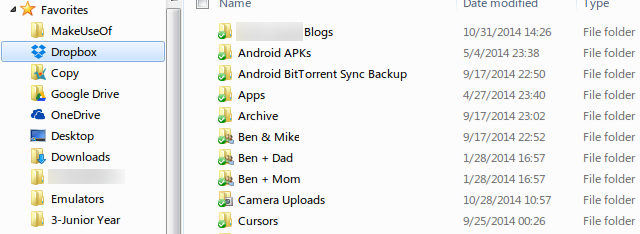
El acceso rápido eliminará parte de la frustración diaria de encontrar archivos al expandir el aspecto del archivo anclado de la barra de favoritos y hacer que toda la idea de las carpetas favoritas sea más relevante. ¿Cómo harán eso, preguntas?
Más personal, más relevante
Todo está muy bien y es bueno decir que será más personal y relevante. Microsoft no te conoce por Sam, Dick o Sally. Pero su computadora sí, y cuanto más frecuenta ciertas carpetas, más se elevarán dentro de la carpeta específica de acceso rápido.

Archivos más relevantes, más frecuentemente, significa un más productivo Cómo ser productivo cuando las aplicaciones de productividad no funcionan para ustedDebes notar que los últimos años han sido sobre una obsesión con la productividad. ¿Pero qué pasa si las aplicaciones de productividad no lo hacen por usted? ¿Qué harás despues? Lee mas . Puede que solo sea una cosa pequeña, pero acelerar esos desperdicios de tiempo perdido se suma al final. Incluso podrías encontrar tiempo para un juego de solitario Celebrando 25 años de solitario de Microsoft: la historia, las reglas y un torneoSolitaire, la reserva de posponer a los trabajadores de oficina y las amas de casa aburridas, celebra su 25 aniversario y Microsoft lo conmemora con un torneo grupal. Re-visitamos la historia y las reglas del juego. Lee mas !
Lo hace así
Su panel de navegación de acceso rápido se divide fácilmente en dos mitades: una para carpetas y otra para archivos. Según su uso, diferentes carpetas aumentarán y disminuirán en función de una "puntuación de frecuencia", que cambiará dinámicamente con el tiempo.

El mismo sistema de puntuación no se aplica a los archivos individuales y estos se ciclan por cronología, mostrando la ruta del archivo. Hasta ahora, muy simple. Una actualización útil para la barra de herramientas de favoritos.
¿Qué hace?
También podemos anclar cosas a la barra de favoritos, y esa acción sigue siendo un simple clic derecho seguido de Anclar al acceso rápido. Para eliminar una carpeta, haga clic con el botón derecho y seleccione Desanclar del acceso rápido.
Reordenar los archivos también funciona como lo recuerda. Simplemente tome la carpeta y arrástrela hacia arriba o hacia abajo a su ubicación de reposo.
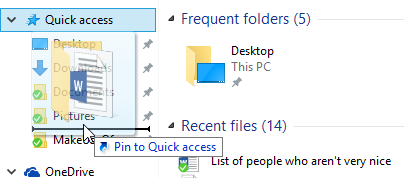
Similar, arrastrar y soltar una carpeta 6 formas de copiar archivos más rápido en Windows 10¿Te preguntas cómo copiar archivos más rápido? Estas son las mejores formas de acelerar las transferencias de archivos en Windows. Lee mas en la barra de acceso rápido inmediatamente lo fija en su lugar. Una vez que se fija un elemento, pasará a formar parte del Acceso rápido en Windows 10. Observe cómo ha aparecido la carpeta MakeUseOf previamente arrastrada, anclado a mi barra de tareas Los 4 trucos geniales que puedes hacer con la barra de tareas de Windows 7La barra de tareas de Windows 7 tiene un aspecto bastante elegante, pero también tiene un gran éxito en términos de funcionalidad. Claro, cualquiera puede activar una aplicación haciendo clic en su icono. ¿Pero sabes lo que pasa cuando ... Lee mas . ¡Agradable!

¿Archivos y carpetas que no desea?
El sistema de archivos frecuentes catchall puede, por supuesto, mostrar algunos archivos que desea mantener ocultos. Tenga en cuenta mi astutamente llamado Lista de personas que no son muy agradables archivo en la siguiente imagen. Accedo con tanta frecuencia que está justo allí, en la parte superior de la lista. Maldita sea, ¡ahora cualquiera que use mi computadora sabrá mis secretos más oscuros! Afortunadamente, podemos ocultar este y cualquier otro archivo personal problemático a la vista y excluirlos del sistema de acceso rápido.
Dirígete al archivo ofensivo, haz clic derecho y selecciona Eliminar del acceso rápido. ¡Y tú eres bueno! Si en algún momento quieres tu Lista de personas que no son muy agradables caer en las manos de alguien, es tan simple como dirigirse directamente a la ubicación del archivo y volver a agregar la carpeta.
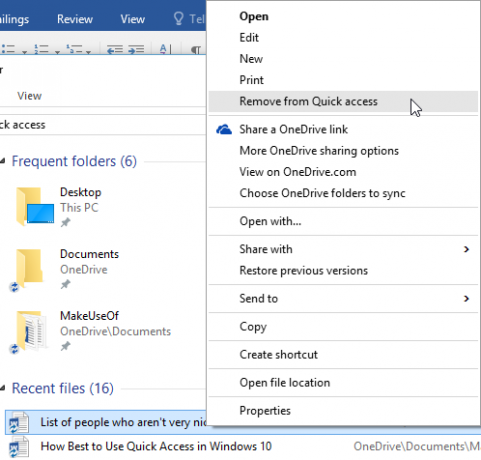
Puede hacer lo mismo para las molestas carpetas que reaparecen constantemente. Cuando la carpeta aparece en el Carpetas frecuentes de acceso rápido sección, ábralo. Dirigirse a Ver> Opciones> Cambiar carpeta y opciones de búsqueda. En la parte inferior de la ventana verás Intimidad. Si desmarca cualquiera de estas opciones, se detendrá todas archivos y carpetas que se agregan, y tendrá que anclar manualmente cualquiera de los formatos.

Tenga en cuenta que la modificación de esta configuración también restablece el contador de frecuencia, por lo que si lo desea, puede comenzar de nuevo. Sin embargo, esta actualización significa que cualquier archivo o carpeta individual que haya ocultado probablemente comenzará a reaparecer. Sin embargo, no eliminará sus elementos anclados, así que no se preocupe.
Configuraciones alternativas
Además de mover la configuración de vista de carpeta de Windows 10 a la barra de herramientas, los diseños de carpeta son como recordamos. Sin embargo, podemos alterar aún más el diseño de la carpeta seleccionando Ver> Opciones> Cambiar carpeta y opciones de búsqueda. Esto nos lleva a esta página:
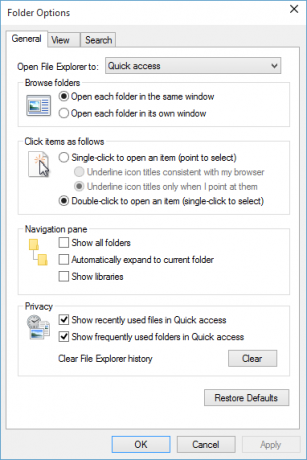
Aquí están las opciones de su carpeta, incluida la configuración de acceso rápido. Aquellos de ustedes que prefieren el Esta PC el diseño puede hacer el cambio permanente; cada vez que abra el Explorador de archivos, aterrizará en Esta PC en lugar de la carpeta Acceso rápido.

Por supuesto, la carpeta de acceso rápido está a solo un clic, por lo que realmente puede seleccionar lo que desee. Y eso es exactamente hacia lo que Microsoft está presionando: más opciones, todo el tiempo.
Eliminar del menú contextual
Personalmente, me gusta tener la opción de cambiar las carpetas a las que necesito acceder. Trabajar en una variedad de proyectos de escritura significa tener varias carpetas con nombres diferentes a las que necesito acceso, y poder anclarlas sobre la marcha es útil. Pero no es para todos. Además de desactivar la configuración de frecuencia mencionada anteriormente, también puede eliminar Anclar a acceso rápidoopción del menú contextual 10 mejores atajos para agregar a su menú de clic derechoEl menú contextual que aparece cada vez que realiza un clic derecho puede ayudarlo a ser más productivo. Con la herramienta adecuada, personalizar los accesos directos es muy sencillo. Lee mas enteramente.
Todavía puede arrastrar y soltar archivos o carpetas en Acceso rápido en el futuro, y hacer clic con el botón derecho para eliminarlos cuando llegue el momento. Esto es cortesía de Redditor Zequi, y el enlace permanente al hilo se puede encontrar aquí. Gracias Zequi!
¿Es realmente útil?
Subjetivamente, sí. Objetivamente, muy probablemente, dependiendo de su uso.
Puede que no sea la mejora más grande y llamativa en el mundo de Windows, pero es una señal segura de que Microsoft comprende algunas de esas frustraciones que todos hemos compartido a lo largo de los años.
En conjunción con la administración actualizada de archivos adjuntos de Outlook 2016 Una vista previa de Microsoft Office 2016: cambios inteligentes y sutilesOffice 2016 para Mac se acaba de lanzar y la versión de Windows seguirá en otoño. Le mostramos el nuevo aspecto y las características de la suite de productividad más popular del mundo. ¿Va a actualizar? Lee mas , la barra de acceso rápido ciertamente ahorrará mucho tiempo. Del mismo modo, para aquellos que administran varias cuentas financieras, o para un director creativo, tener la combinación de archivos y carpetas hace que el día sea un poco más fácil.
¿Estás usando acceso rápido? ¿Echas de menos el antiguo bar de favoritos? ¿Cuál es tu preferencia?
Gavin es escritor sénior de MUO. También es editor y gerente de SEO del sitio hermano de MakeUseOf, centrado en el cifrado, Blocks Decoded. Tiene una Licenciatura en Escritura Contemporánea (Hons) con Prácticas de Arte Digital saqueadas de las colinas de Devon, así como más de una década de experiencia profesional en escritura. Le gustan las grandes cantidades de té.

